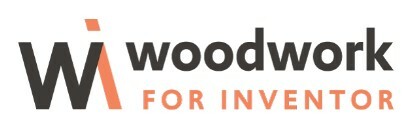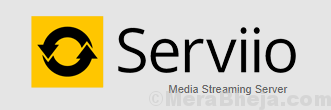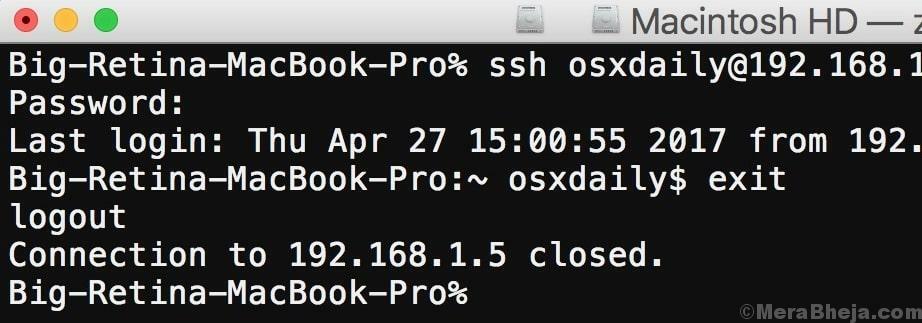VeraCrypt - це безкоштовна утиліта з відкритим кодом, яка використовується на льоту шифрування. У всіх нас є свої особисті речі, про які ми найбільше дбаємо. Ми завжди хочемо приховати це від хижих очей. Є багато платних та безкоштовних додатків, які допоможуть нам. Серед них виділяється VeraCrypt, що використовує вдосконалене шифрування військового класу та БЕЗКОШТОВНО!!! Сьогодні ми побачимо, як використовувати його для зберігання та шифрування ваших особистих файлів
Посилання для завантаження: https://veracrypt.codeplex.com/ Завантажити та встановіть програмне забезпечення.
Після встановлення програмного забезпечення відкрийте його
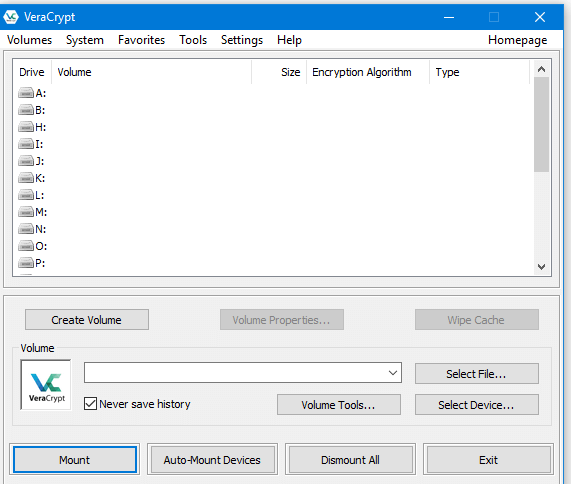
Крок 1: Перейдіть до «Томи»> «Створити новий том»> «Створити контейнер зашифрованого файлу»> «Стандартний том VeraCrypt»> Потім клацніть на виділеному файлі та збережіть файл контейнера з потрібним іменем. У цьому файлі ми будемо зберігати ваші файли та папки.
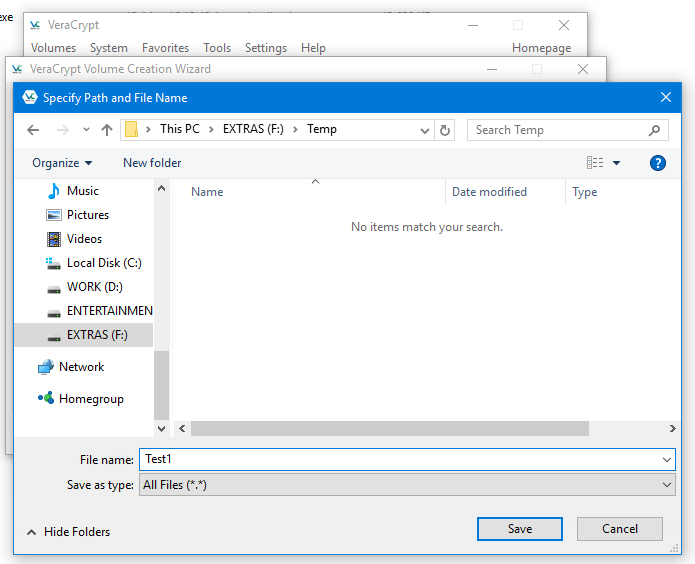
Потім натисніть на зберегти. Виберіть алгоритм шифрування (Використовуйте AES), а потім натисніть далі. Тепер ви можете вказати розмір файлу, а потім клацнути далі.
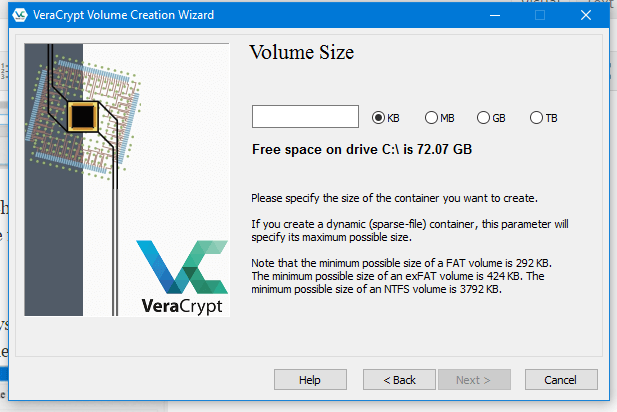
Потім виберіть файлову систему (використовуйте FAT за замовчуванням) і перемістіть вказівник миші в області вікна. Коли рядок випадковості досягне повного зеленого, як показано на малюнку, натисніть на формат. Після завершення форматування натисніть кнопку виходу. Тепер файл готовий. Нам потрібно змонтувати його зараз, щоб зберігати наші файли та папки.
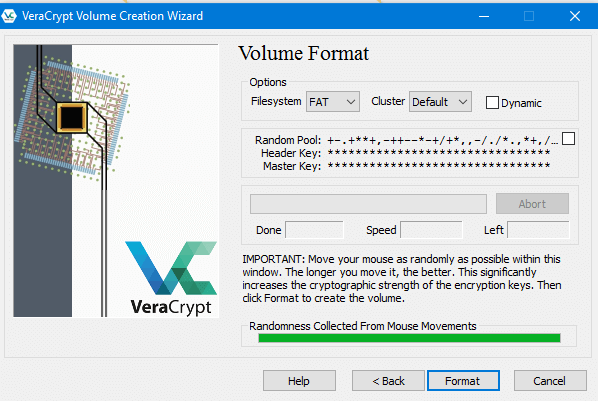
Крок 2: У головному вікні клацніть на будь-якому з дисків, а потім клацніть на виділеному файлі та виберіть щойно створений файл.
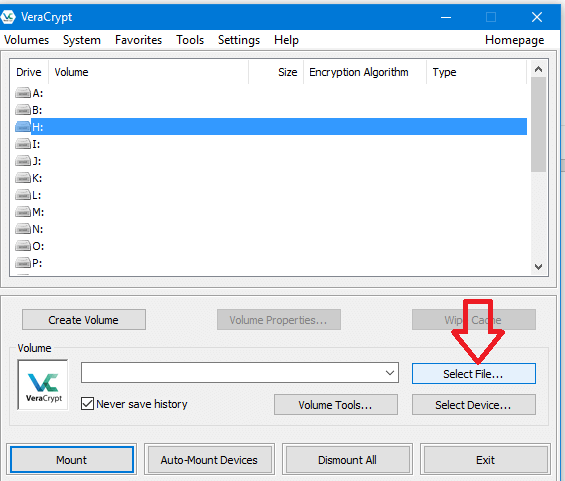
Після того, як файл вибрано, натисніть кнопку «З'єднати», і файл буде змонтований як знімний диск на вашому комп'ютері протягом декількох секунд.
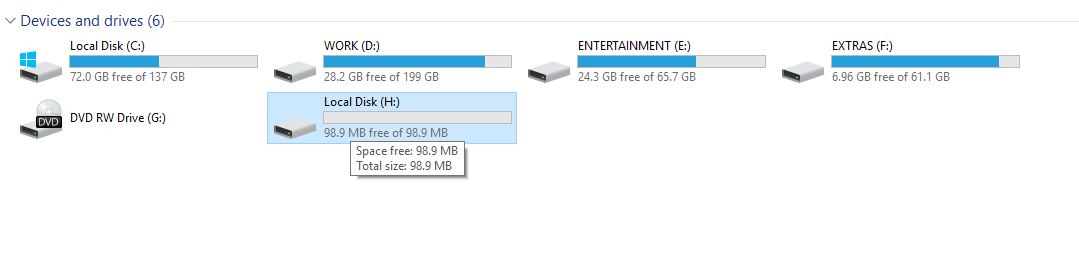
Подібно до того, як ви копіюєте свої файли на Pendrive, тепер ви можете копіювати свої особисті файли на нещодавно встановлений том. Закінчивши процес, ви можете вилучити диск, натиснувши «Зняти все» з головного вікна VeraCrypt
Наступного разу, коли ви захочете отримати доступ до файлів, просто виконайте крок 2, і створений вами файл можна перенести в будь-яку систему та використовувати, за умови, що VeraCrypt встановлено в системі. Подібно до накопичувача, файл можна монтувати та демонтувати за допомогою пароля.